मैक अनुभव की बारीक विशेषताओं में से एक अनुप्रयोगों की उचित अंतहीन सूची है जो सभी आपके मैक का उपयोग करने के लिए आसान या अधिक कुशल बनाने के लिए एक साथ आते हैं। ऐसे ऐप्स हैं जो आपकी स्क्रीन को हमेशा के लिए केवल एक क्लिक के साथ रखेंगे, और ऐसे ऐप्स जो आपके डेस्कटॉप को साफ रखने के लिए अप्रयुक्त ऐप्स को स्वचालित रूप से छिपाएंगे।
उपलब्ध कई ऐप्स के लिए नकारात्मक पक्ष यह है कि कहां से शुरू करना चुनौतीपूर्ण हो सकता है। हमने आपके लिए कड़ी मेहनत की है। यहां आपको 10 मैक ऐप मिलेंगे जिन्हें आपको इंस्टॉल करना चाहिए और पहले प्रयास करना चाहिए।
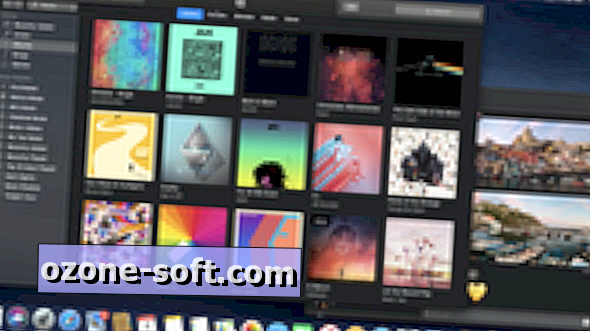
विंडो मैनेजर
MacOS पर विंडो प्रबंधन विशेष रूप से बहुत अच्छा नहीं है। निश्चित रूप से, आप पूरी तरह से पूर्ण-स्क्रीन में अनुकूलित ऐप्स बना सकते हैं या विभाजित-स्क्रीन दृश्य में दो ऐप्स को एक साथ कर सकते हैं।
क्या होगा यदि आप पूर्ण-स्क्रीन अनुभव नहीं चाहते हैं और अपने डेस्कटॉप पर फ़्लोटिंग फ़्लोटिंग विंडो को व्यवस्थित करना चाहते हैं? ठीक है, एक तृतीय-पक्ष एप्लिकेशन के बिना, आप स्वतंत्र रूप से और मैन्युअल रूप से फिट होने के लिए सब कुछ का आकार बदलने के आसपास फ्लोटिंग विंडो खींच रहे होंगे। यदि आप एक समान विंडो स्नैप अनुभव चाहते हैं जैसे आप विंडोज में प्राप्त करते हैं, तो इन चार ऐप्स में से एक पर विचार करें:
- चुंबक: $ 0.99 (£ 0.99 या AU $ 1.49)
- बेटरस्पनटूल: $ 2.99 (£ 2.99 या एयू $ 4.49)
- Moom: $ 9.99 (£ 9.99 या AU $ 14.99)
- Divvy: $ 13.99 (£ 13.99 या AU $ 21.99)
फ्रांज
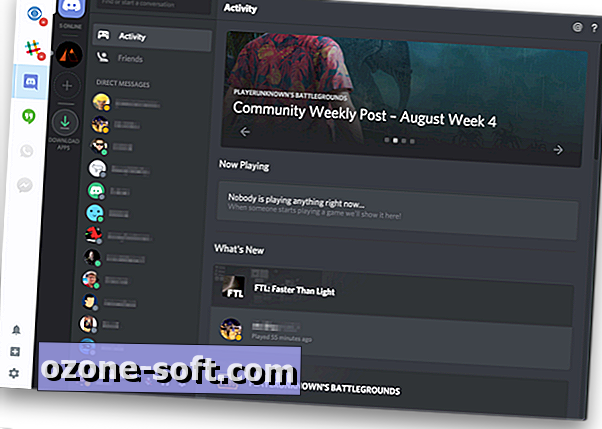
यदि आप अपने जीवन में सभी अलग-अलग चैट सेवाओं के लिए एक अलग एप्लिकेशन या ब्राउज़र विंडो खोलने से थक गए हैं, तो फ्रांज का जवाब है। फ्रांज सभी प्रकार की सेवाओं का एक एग्रीगेटर है, लेकिन मुख्य रूप से चैट करता है। एक फ्रांज ऐप विंडो के अंदर, आपके पास स्लैक, डिसॉर्ड, Google हैंगआउट, Google इनबॉक्स, Google कैलेंडर, फेसबुक मैसेंजर, व्हाट्सएप, ट्रेलो जैसी सेवाओं के लिए एक टैब हो सकता है।
जब आप इसे पहली बार स्थापित और चलाते हैं, तो आपको एक फ्रांज खाता बनाना होगा और उन सभी सेवाओं को जोड़ना होगा (और लॉग इन करें) जिनका आप उपयोग करना चाहते हैं। फिर जब आप भविष्य में फ्रांज खोलेंगे, तो वे सभी सेवाएं अपने आप खुल जाएंगी।
फ्रांज उपयोग करने के लिए स्वतंत्र है, लेकिन हर साल 35 यूरो (लगभग $ 40, £ 30 या एयू $ 55) के प्रीमियम में अपग्रेड करने का विकल्प है। यह उन्नयन हिपचैट जैसी सेवाओं के लिए समर्थन जोड़ता है और विज्ञापनों को हटाता है, साथ ही भविष्य की प्रीमियम सेवाओं तक पहुंच प्रदान करता है।

ड्रॉपबॉक्स या Google ड्राइव
यदि आप पूरी तरह से Apple के पारिस्थितिकी तंत्र में निवेश कर रहे हैं तो Apple का आईक्लाउड ड्राइव एक बेहतरीन क्लाउड स्टोरेज सिस्टम है। लेकिन यदि आप अधिक क्रॉस-प्लेटफ़ॉर्म पर हैं, तो ड्रॉपबॉक्स या Google ड्राइव जैसी सेवा संभवतः बेहतर है। मैक के लिए उनके आवेदन बिल्कुल निर्बाध हैं।
Google ड्राइव या ड्रॉपबॉक्स को स्थापित करें और आपकी फाइलें और फ़ोल्डर्स दो-तरफा सिंक हो जाएंगे। अपने ड्रॉपबॉक्स में एक विशिष्ट फ़ोल्डर में एक फ़ाइल अपलोड करने के लिए, एप्लिकेशन को इंस्टॉल होने पर ड्रॉपबॉक्स निर्देशिका में फ़ाइल को उसी फ़ोल्डर में खींचें और छोड़ें।
इसके अलावा, iCloud ड्राइव की तरह, आप चुनिंदा सिंक को सेटअप कर सकते हैं ताकि आपके सभी ड्रॉपबॉक्स या Google ड्राइव खाते आपके कंप्यूटर के साथ सिंक न हों। और आईक्लाउड ड्राइव के विपरीत, आप Google ड्राइव या ड्रॉपबॉक्स को अक्षम कर सकते हैं जब आप नहीं चाहते कि वे ऐप्स को रोक या बंद करके सिंक करें।
द अनारकली
Unarchiver मैक के लिए एक पावर फाइल एक्सट्रैक्टर टूल है। यह ज़िप फ़ाइलों को अनज़िप कर सकता है, RAR फाइलें निकाल सकता है और बहुत कुछ।
सभी के सर्वश्रेष्ठ, यह पूरी तरह से स्वतंत्र और उपयोग करने के लिए सुपर सरल है। जब आपको एक संपीड़ित फ़ाइल आती है जिसे निकालने की आवश्यकता होती है, तो उस पर राइट-क्लिक करें, ओपन विथ ओवर होवर करें और द अनारकलीवर टैप का चयन करें। यदि फ़ाइल प्रकार थोड़ा अधिक अस्पष्ट है, तो सुनिश्चित करें कि आपने एप्लिकेशन सेटिंग्स के भीतर सभी आवश्यक फ़ाइल प्रकारों को सक्षम कर दिया है।
बारटेंडर 3
उपयोगी मेनू बार ऐप मैक पारिस्थितिकी तंत्र पर बहुतायत से हैं, जो आपके मेनू बार के लिए अच्छी तरह से समस्याग्रस्त है। यह जल्दी में भीड़ और अव्यवस्थित हो सकता है, इसलिए बारटेंडर 3 एक पूर्ण-आवश्यक ऐप है।
बारटेंडर 3 क्या सरल है: यह अपने स्वयं के आइकन के तहत शायद ही कभी उपयोग किए गए मेनू बार एप्लिकेशन और आइकन छुपाता है। जब आप बारटेन्डर आइकन पर क्लिक करते हैं, तो छिपे हुए सभी आइकन सामने आ जाएंगे। प्राथमिकताओं में, आप चुन सकते हैं कि मुख्य मेनू बार में कौन से आइकन दिखाए गए हैं और जो बारटेंडर मेनू में छिपे हुए हैं। आप छिपे हुए चिह्न प्रदर्शित करने के लिए बारटेंडर और सेटअप हॉटकीज़ की उपस्थिति को भी अनुकूलित कर सकते हैं।
आप बारटेन्डर 3 को चार सप्ताह के लिए मुफ्त में आज़मा सकते हैं, लेकिन परीक्षण समाप्त होने के बाद, इसका उपयोग जारी रखने के लिए आपको $ 15 की खाँसी करनी होगी।
फोकस फोकस
यदि आप एक ही बार में खिड़कियों के एक झुंड को खोलने के लिए प्रवण हैं, लेकिन इसके बजाय आपका डेस्कटॉप साफ सुथरा रहेगा, तो Hocus फोकस बस यही करता है - स्वचालित रूप से।
जब आप फोकस को किसी अन्य ऐप में बदलने के लिए क्लिक करते हैं, तो Hocus Focus स्वचालित रूप से थोड़े समय समाप्त होने के बाद दूसरे ऐप को छिपा देगा। आप उन एप्लिकेशन को व्हाइटेलिस्ट कर सकते हैं जो आप छिपाना नहीं चाहते हैं, या जैसे ही उन पर फोकस बदला जाता है, आप एप्स को छिपा सकते हैं।
यह एक शक्तिशाली संगठन उपकरण है और इसका उपयोग करना सरल है। सबसे अच्छा हिस्सा यह पूरी तरह से स्वतंत्र है, हालांकि आप इसकी वेबसाइट पर एक पेपैल दान के माध्यम से डेवलपर का समर्थन करने का विकल्प चुन सकते हैं।
अल्फ्रेड
Apple ने MacOS पर स्पॉटलाइट फ़ंक्शन को बेहतर बनाने के लिए कदम उठाए हैं, लेकिन अल्फ्रेड अभी भी अधिक शक्तिशाली उपकरण है।
अल्फ्रेड बहुत से स्पॉटलाइट की तरह दिखता है और संचालित होता है, जिससे आप फ़ाइलों को खोज सकते हैं, ऐप लॉन्च कर सकते हैं, त्वरित गणना कर सकते हैं और कीबोर्ड से अपनी उंगलियों को उठाए बिना बहुत अधिक कर सकते हैं। यह भी उपयोग करने के लिए स्वतंत्र है। हालाँकि, यदि आप पॉवरपैक खरीदते हैं, तो एकमुश्त £ 19 ($ 25 या AU $ 33) शुल्क के लिए, आपके पास बहुत अधिक पहुंच होगी, जैसे कि एक अंतर्निहित पाठ विस्तारक, व्यापक क्लिपबोर्ड इतिहास, 1Password समर्थन और कस्टम थीम ।
संभवतः अल्फ्रेड का सबसे अच्छा हिस्सा वर्कफ़्लोज़ है, तीसरे पक्ष के प्लग-इन जो कि प्रोग्राम के साथ संभव के लिए दरवाजे खुले हैं। जो कुछ वे करने में सक्षम हैं, उसके बारे में अधिक जानने के लिए कुछ सर्वश्रेष्ठ अल्फ्रेड वर्कफ्लो के हमारे ब्रेकडाउन को पढ़ें।
एम्फ़ैटेमिन
लगातार अपने मैक की ऊर्जा सेवर सेटिंग्स को समायोजित करने के लिए थक गए इसे कुछ महत्वपूर्ण के बीच में पावरिंग से रखने के लिए? आप सभी की जरूरत Amphetamine है। एक बार इंस्टॉल हो जाने के बाद, मेनू बार आइकन पर राइट-क्लिक करें और आपका कंप्यूटर अनिश्चित काल तक (या एक निर्धारित समय के लिए) रहेगा।
यह काफी सरल है, लेकिन अगर आप चाहें तो एम्फ़ैटेमिन बहुत अधिक जटिल हो सकता है। आप इसे बना सकते हैं ताकि आपका मैक कभी भी बंद न हो अगर यह एक विशिष्ट वायरलेस नेटवर्क से जुड़ा है या इसलिए कि कनेक्टेड स्टोरेज ड्राइव सो नहीं जाएगा।
सभी के सर्वश्रेष्ठ, एम्फ़ैटेमिन पूरी तरह से मुक्त है।
रीडर ३
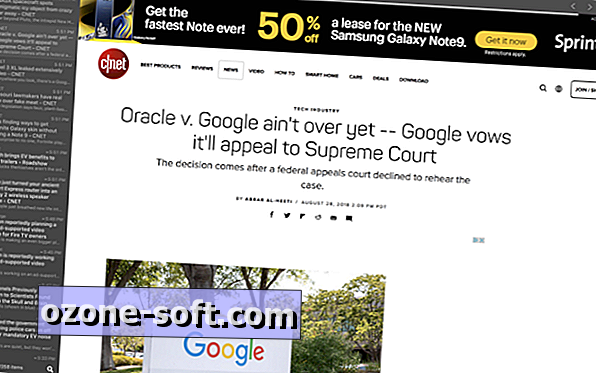
अपने Mac के डेस्कटॉप से सीधे RSS फ़ीड्स के शीर्ष पर बने रहने के लिए, आपको Reeder 3. की आवश्यकता होती है। यह Feedly, Feedbin, NewsBlur, Inoreader और अधिक जैसी सेवाओं के साथ काम करता है, और आपको उन सभी अलग-अलग फ़ीड और सेवाओं को साइड से देखने देगा। । इंटरफ़ेस अत्यधिक अनुकूलन योग्य है और इसे आसानी से पढ़ने के लिए आपकी आवश्यकताओं के अनुरूप बदला जा सकता है, चाहे इसका मतलब रात में पढ़ने के लिए एक सीरीफ़ टाइपफेस या कम-विपरीत इंटरफ़ेस हो।
रीड 3 एक प्रीमियम एप्लिकेशन हुआ करता था लेकिन हाल ही में पूरी तरह से मुक्त हो गया।
भालू
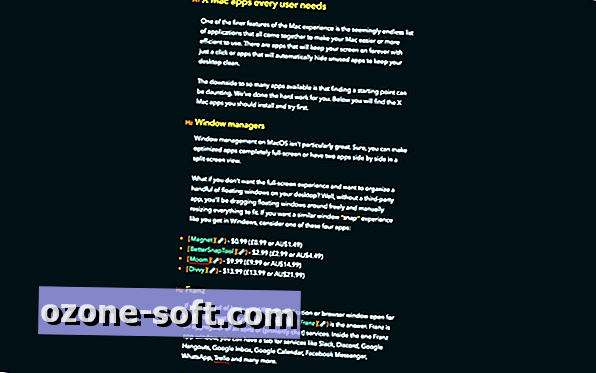
मैकओएस में एक अंतर्निहित पाठ संपादक है (दो, वास्तव में, यदि आप आईवॉर्क सूट की गिनती करते हैं)। लेकिन अगर आप TextEdit के प्रशंसक नहीं हैं या व्याकुलता से मुक्त लेखन के लिए अधिक सरल इंटरफ़ेस पसंद करते हैं, तो ऐप स्टोर में कई विकल्प उपलब्ध हैं।
बेहतर विकल्पों में से एक भालू है। इसमें पूरी तरह से व्याकुलता-रहित इंटरफ़ेस है, गेट के ठीक बाहर मार्कडाउन का समर्थन करता है और हैशटैग के साथ अपने नोट्स को व्यवस्थित करने का कोई बकवास तरीका नहीं है।
भालू उपयोग करने के लिए स्वतंत्र है, लेकिन यदि आप iOS, प्रीमियम थीम और अधिक निर्यात विकल्पों के साथ सहज सुविधाओं जैसे प्रीमियम फीचर्स चाहते हैं, तो आपको $ 1.49 मासिक या $ 14.99 सालाना के लिए Bear Pro की सदस्यता लेनी होगी।
Bear के समान विकल्पों में iA राइटर, बायरवर्ड और यूलिसिस शामिल हैं।
MacOS Mojave: वह सब कुछ जो आपको जानना आवश्यक है।
MacOS Mojave फाइंडर को बेहतर बनाने के 3 तरीके: त्वरित कार्रवाई सुपर उपयोगी हैं।













अपनी टिप्पणी छोड़ दो